ESET脆弱性とパッチ管理の有効化
ESET脆弱性とパッチ管理を使用するには、クラウドベースのセキュリティ管理ツールであるESET PROTECTでデバイスを管理する必要があります。ESET脆弱性とパッチ管理は、ESET PROTECT On-Premでは使用できません。
前提条件 脆弱性とパッチ管理を表示して有効にするには、次のいずれかのティアがあることを確認します。 •ESET PROTECT Elite •ESET PROTECT Complete •ESET PROTECT MDR •ESET PROTECT MDR Ultimate ESET脆弱性とパッチ管理は、以下を実行しているコンピューターでのみ有効にできます。 •ESET ManagementAgentバージョン10.1+ •ESET Endpoint Securityfor Windowsバージョン10.1+ •ESET Endpoint Antivirusfor Windowsバージョン10.1+ •ESET Server Security for Microsoft Windows Server version 11.0+ •ESET Mail Security for Microsoft Exchange Server 11.0+ •ESET Security for Microsoft SharePoint Server 11.0+ •ESET Endpoint Security for macOSバージョン8.0+ •ESET Endpoint Antivirus for Linuxバージョン11.0+(パッチ管理はバージョン12.0以降で利用可能)。 脆弱性検出は現在、次のオペレーティングシステムでのみサポートされています。 ✓Ubuntu Desktop 20.04 LTS ✓Ubuntu Desktop 22.04 LTS ✓Ubuntu Desktop 24.04 LTS ✓Red Hat Enterprise Linux 8(サポートされているデスクトップ環境がインストールされている場合) ✓Red Hat Enterprise Linux 9(サポートされているデスクトップ環境がインストールされている場合) ✓Linux Mint 20 ✓Linux Mint 21.1, Linux Mint 21.2 •ESET Server Security for Linuxバージョン11.0+(パッチ管理はバージョン12.0以降で利用可能) |
ESET脆弱性とパッチ管理をESET PROTECT EntryおよびESET PROTECT Advancedティアの個別のアドオンとして購入することもできます。 |
ESET脆弱性とパッチ管理で、プラットフォームモジュールセクションを選択し、有効にするオプションを選択すると、新しいウィンドウが表示されます。
1.ESET脆弱性とパッチ管理を有効にするウィンドウで、次の操作を行います。
a.不足しているパッチが選択したコンピューターに自動的に適用されるように、アプリケーションの自動パッチ管理トグルが有効になっていることを確認します。
b.選択したコンピューターにOSアップデートが自動的に適用されるように、オペレーティングシステムの自動アップデートトグルが有効になっていることを確認します。
c.ターゲット -既定の(すべてのデバイス)を保持するか、ターゲット(コンピューター、静的または動的グループ)を選択します。
d.任意で、新しいデバイスで常に有効にするを選択します。このオプションは、すべてのデバイスを選択した場合に表示されます。
2.有効にするボタンをクリックします。
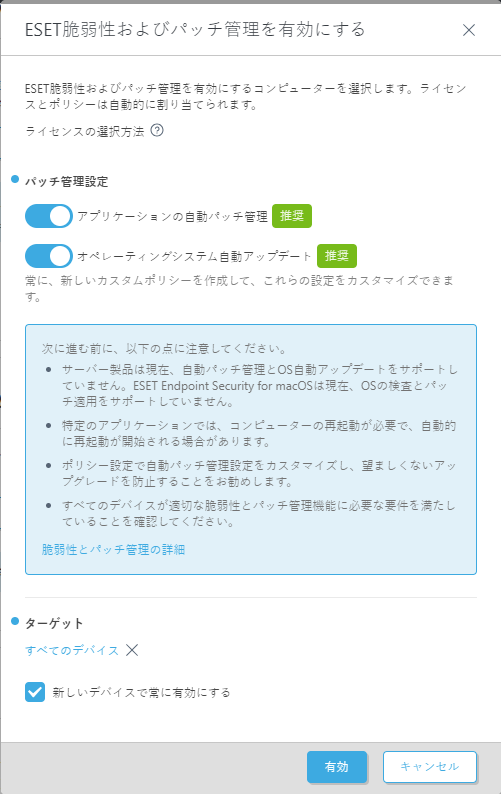
端に小さい通知が表示され、展開の詳細を通知します。

![]() プラットフォームモジュールで進行状況を確認できます。
プラットフォームモジュールで進行状況を確認できます。
ESET脆弱性とパッチ管理無効
ESET脆弱性とパッチ管理タイルの右上にある歯車![]() アイコンをクリックし、
アイコンをクリックし、![]() ESET脆弱性とパッチ管理を無効にするを選択して、管理対象デバイスでESET脆弱性とパッチ管理を無効化します。ESET PROTECTは、ESET脆弱性とパッチ管理をアクティベーション解除し、選択したすべてのデバイスから対応するポリシーオプションを削除します。
ESET脆弱性とパッチ管理を無効にするを選択して、管理対象デバイスでESET脆弱性とパッチ管理を無効化します。ESET PROTECTは、ESET脆弱性とパッチ管理をアクティベーション解除し、選択したすべてのデバイスから対応するポリシーオプションを削除します。
自動展開を無効にする
ESET脆弱性とパッチ管理タイルの右上の歯車アイコン![]() をクリックし、
をクリックし、![]() 自動イネーブルメントを無効にするを選択して、新しいデバイスでの自動展開を無効にします。
自動イネーブルメントを無効にするを選択して、新しいデバイスでの自動展開を無効にします。